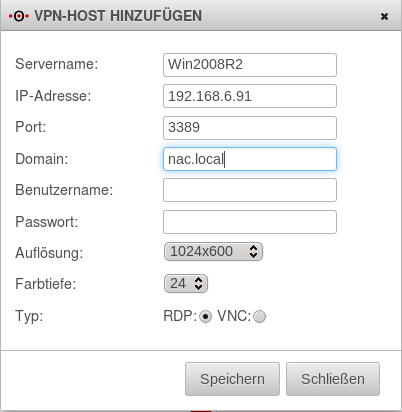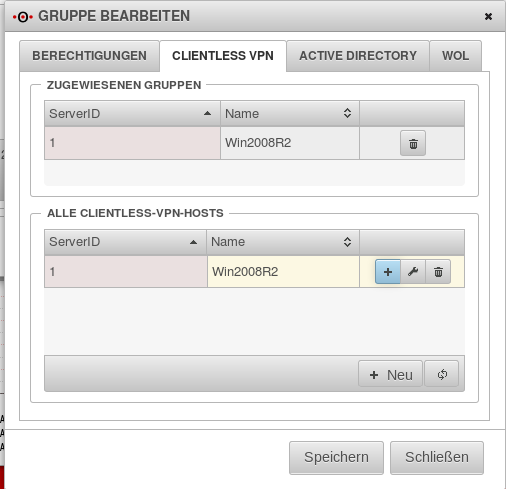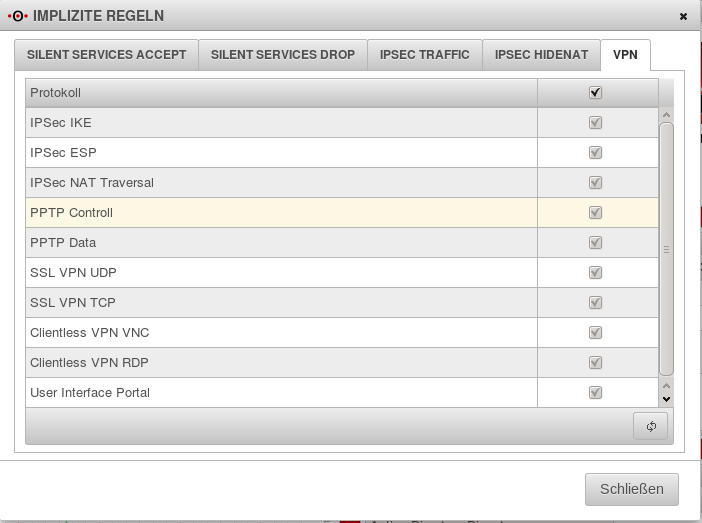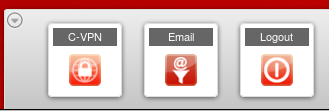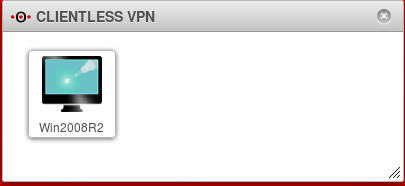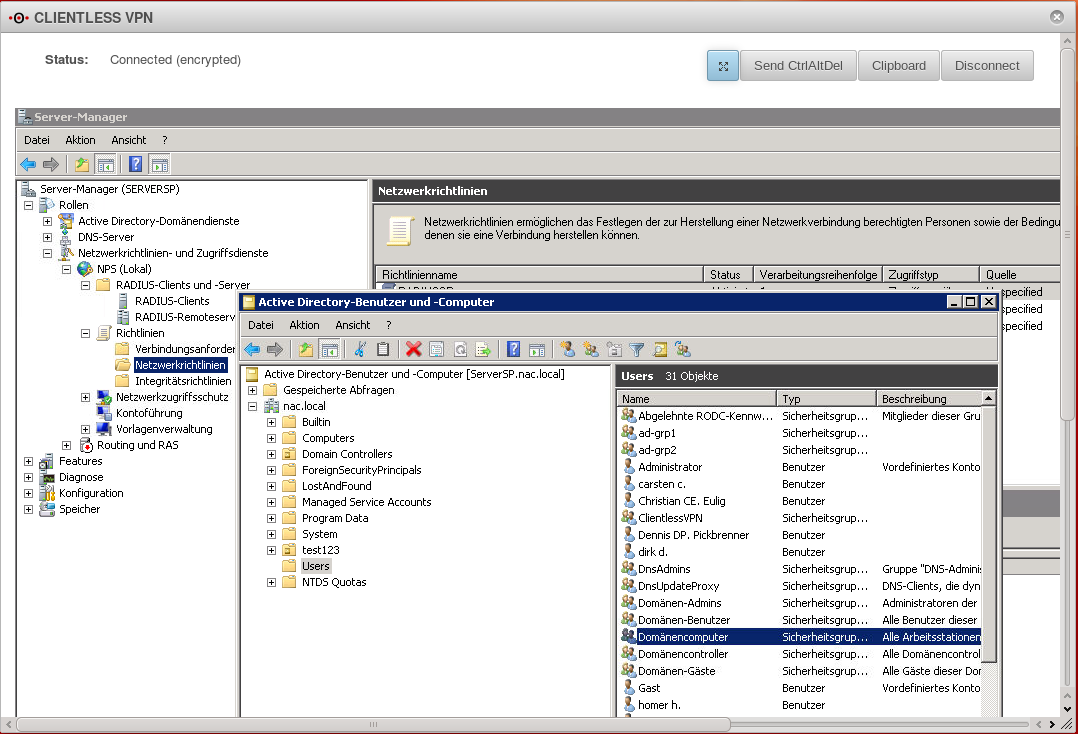(Die Seite wurde neu angelegt: „{{v11}} =Einleitung= Das Clientless-VPN bietet die Möglichkeit sich über den Browser auf einen RDP- oder VNC-Server im Firmennetz zu verbinden. Der Benutzer…“) |
Keine Bearbeitungszusammenfassung |
||
| Zeile 2: | Zeile 2: | ||
=Einleitung= | =Einleitung= | ||
Das Clientless-VPN bietet die Möglichkeit sich über den Browser auf einen RDP- oder VNC-Server im Firmennetz zu verbinden. Der Benutzer meldet sich am Userinterface, und erhält dann die Möglichkeit sich auf einen vorgegeben Server zu verbinden. Damit dies funktioniert, muss der Browser HTML5 und Websockets verstehen, Java oder ähnliches ist nicht nötig. | Das Clientless-VPN bietet die Möglichkeit sich über den Browser auf einen RDP- oder VNC-Server im Firmennetz zu verbinden. Der Benutzer meldet sich am Userinterface an, und erhält dann die Möglichkeit sich auf einen vorgegeben Server zu verbinden. Damit dies funktioniert, muss der Browser HTML5 und Websockets verstehen, Java oder ähnliches ist nicht nötig. | ||
===Besonderheiten der Browser=== | ===Besonderheiten der Browser=== | ||
| Zeile 20: | Zeile 20: | ||
Im Safari, unter Mac OSX, muss das Zertifikat des Webservers im Zertifikatsspeicher abgespeichert | Im Safari, unter Mac OSX, muss das Zertifikat des Webservers im Zertifikatsspeicher abgespeichert | ||
werden damit der Websocket Verbindung vertraut werden kann. | werden, damit der Websocket Verbindung vertraut werden kann. | ||
= Einrichtung der FW= | = Einrichtung der FW= | ||
| Zeile 27: | Zeile 27: | ||
== Clientless Host hinzufügen== | == Clientless Host hinzufügen== | ||
Gehen Sie im Menü auf "VPN" -> "ClientlessVPN" und fügen Sie hier | Gehen Sie im Menü auf "VPN" -> "ClientlessVPN" und fügen Sie hier, die Server ein, die Sie den Benutzern verfügbar machen wollen. | ||
[[Datei:Utm-v11-clientlessvpn1.png|center]] | [[Datei:Utm-v11-clientlessvpn1.png|center]] | ||
== Zuweisen der Gruppe== | == Zuweisen der Gruppe== | ||
Nun können wir den Host der entsprechenden Benutzergruppe zuweisen. Klicken Sie auf "Authentifizierung" -> "Benutzer" -> "Reiter:Gruppen" und editieren diese. Fügen Sie nun die | Nun können wir den Host der entsprechenden Benutzergruppe zuweisen. Klicken Sie auf "Authentifizierung" -> "Benutzer" -> "Reiter:Gruppen" und editieren diese. Fügen Sie nun die Server hinzu. | ||
[[Datei:Utm-v11-clientlessvpn2.png|center]] | [[Datei:Utm-v11-clientlessvpn2.png|center]] | ||
==Zugriff erlauben== | ==Zugriff erlauben== | ||
Stellen Sie nun sicher ob sich der Benutzer auch am | Stellen Sie nun sicher ob sich der Benutzer auch am Userinterface anmelden darf. Dies kann entweder durch impliziete Regeln oder aber durch eine entsprechende Regel auf das Interface geschehen. Es müssen die Ports des Userinterfaces 443 (veränderbar) sowie die Socketports 2107/2907 freigegeben werden. | ||
[[Datei:Utm-v11-clientlessvpn3.png|center]] | [[Datei:Utm-v11-clientlessvpn3.png|center]] | ||
=Anmelden= | |||
Melden Sie sich am Userinterface der FW, geben Sie dazu im Browser die URL https://IP_DER_FW an, wenn das Userinterface noch auf dem Standartport läuft. | |||
In der Fußleiste erhalten Sie nun die Funktionen die Ihren Account zugewiesen wurden. | |||
[[Datei:Utm-v11-clientlessvpn4.png|center]] | [[Datei:Utm-v11-clientlessvpn4.png|center]] | ||
Ein Klick auf Clientless-CPN öffnet den folgenden Dialog. Denken Sie bei Firefox daran, das Sie vorerst einmal das Zetifikat auf dem Port akzeptieren. | |||
[[Datei:Utm-v11-clientlessvpn5.png|center]] | [[Datei:Utm-v11-clientlessvpn5.png|center]] | ||
Wählen Sie den entsprechenden Server aus. Eine Verbindung kann nun aufgebaut werden. | |||
[[Datei:Utm-v11-clientlessvpn6.png|center]] | [[Datei:Utm-v11-clientlessvpn6.png|center]] | ||
Version vom 31. Oktober 2012, 15:35 Uhr
Einleitung
Das Clientless-VPN bietet die Möglichkeit sich über den Browser auf einen RDP- oder VNC-Server im Firmennetz zu verbinden. Der Benutzer meldet sich am Userinterface an, und erhält dann die Möglichkeit sich auf einen vorgegeben Server zu verbinden. Damit dies funktioniert, muss der Browser HTML5 und Websockets verstehen, Java oder ähnliches ist nicht nötig.
Besonderheiten der Browser
Bei der Verwendung von Chrome und Firefox wird eine native Websocket Verbindung verwendet. Beim Firefox muss das Webserver Zertifikat auch für die RDP und VNC Verbindung einmal manuell bestätigt werden. Dafür am einfachsten eine Verbindung zu dem entsprechenden Port aufrufen:
Für VNC: https://FirewallIP:2107
Für RDP: https://FirewallIP:2907
Beim Chrome und Internet Explorer ist das nicht nötig, da reicht die Bestätigung des Zertifikats über den normalen https Port.
Der Internet Explorer braucht das Flashplugin um die Websockets zu emulieren. Native Websockets werden vom Internet Explorer nicht unterstützt.
Im Safari, unter Mac OSX, muss das Zertifikat des Webservers im Zertifikatsspeicher abgespeichert werden, damit der Websocket Verbindung vertraut werden kann.
Einrichtung der FW
Vorraussetzungen
Wie setzten für dieses Howto voraus, dass Sie eine Benutzergruppe bereits angelegt haben und diese über die Rechte "ClientlessVPN" und "Userintreface" verfügen. Wie Sie die Benutzer aus dem AD auslesen können, erfahren Sie hier.
Clientless Host hinzufügen
Gehen Sie im Menü auf "VPN" -> "ClientlessVPN" und fügen Sie hier, die Server ein, die Sie den Benutzern verfügbar machen wollen.
Zuweisen der Gruppe
Nun können wir den Host der entsprechenden Benutzergruppe zuweisen. Klicken Sie auf "Authentifizierung" -> "Benutzer" -> "Reiter:Gruppen" und editieren diese. Fügen Sie nun die Server hinzu.
Zugriff erlauben
Stellen Sie nun sicher ob sich der Benutzer auch am Userinterface anmelden darf. Dies kann entweder durch impliziete Regeln oder aber durch eine entsprechende Regel auf das Interface geschehen. Es müssen die Ports des Userinterfaces 443 (veränderbar) sowie die Socketports 2107/2907 freigegeben werden.
Anmelden
Melden Sie sich am Userinterface der FW, geben Sie dazu im Browser die URL https://IP_DER_FW an, wenn das Userinterface noch auf dem Standartport läuft.
In der Fußleiste erhalten Sie nun die Funktionen die Ihren Account zugewiesen wurden.
Ein Klick auf Clientless-CPN öffnet den folgenden Dialog. Denken Sie bei Firefox daran, das Sie vorerst einmal das Zetifikat auf dem Port akzeptieren.
Wählen Sie den entsprechenden Server aus. Eine Verbindung kann nun aufgebaut werden.